现在很多用户都在使用win10电脑,有些用户感觉自己的电脑屏幕色彩不够好看,要怎么校准呢,首先玩右键点击桌面空白处,点击进入高级显示设置,接着点击显示适配器属性,即可校
现在很多用户都在使用win10电脑,有些用户感觉自己的电脑屏幕色彩不够好看,要怎么校准呢,首先玩右键点击桌面空白处,点击进入高级显示设置,接着点击显示适配器属性,即可校准颜色显示器咯,根据系统提示一步步操作就能完成校准咯,以下就是win10屏幕色彩校准教程。
1、鼠标桌面空白处右击,选择显示设置
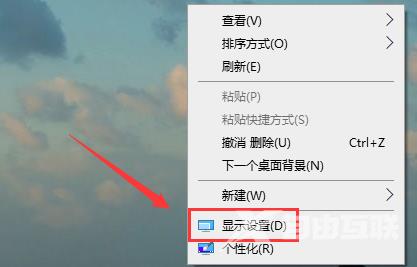
2、点击左侧的显示,选择高级显示设置
3、点击显示器1的显示适配器属性
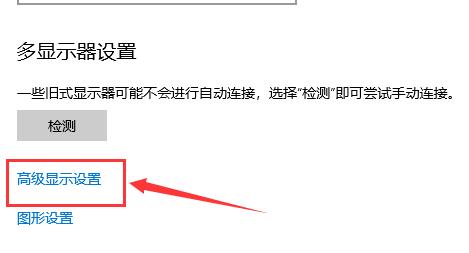
4、选择颜色管理,颜色管理(M)
5、选择高级,然后校准颜色显示器
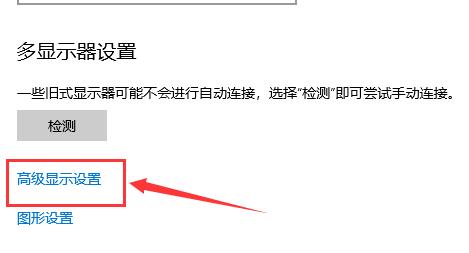
6、根据提示一步一步设置就可以了
